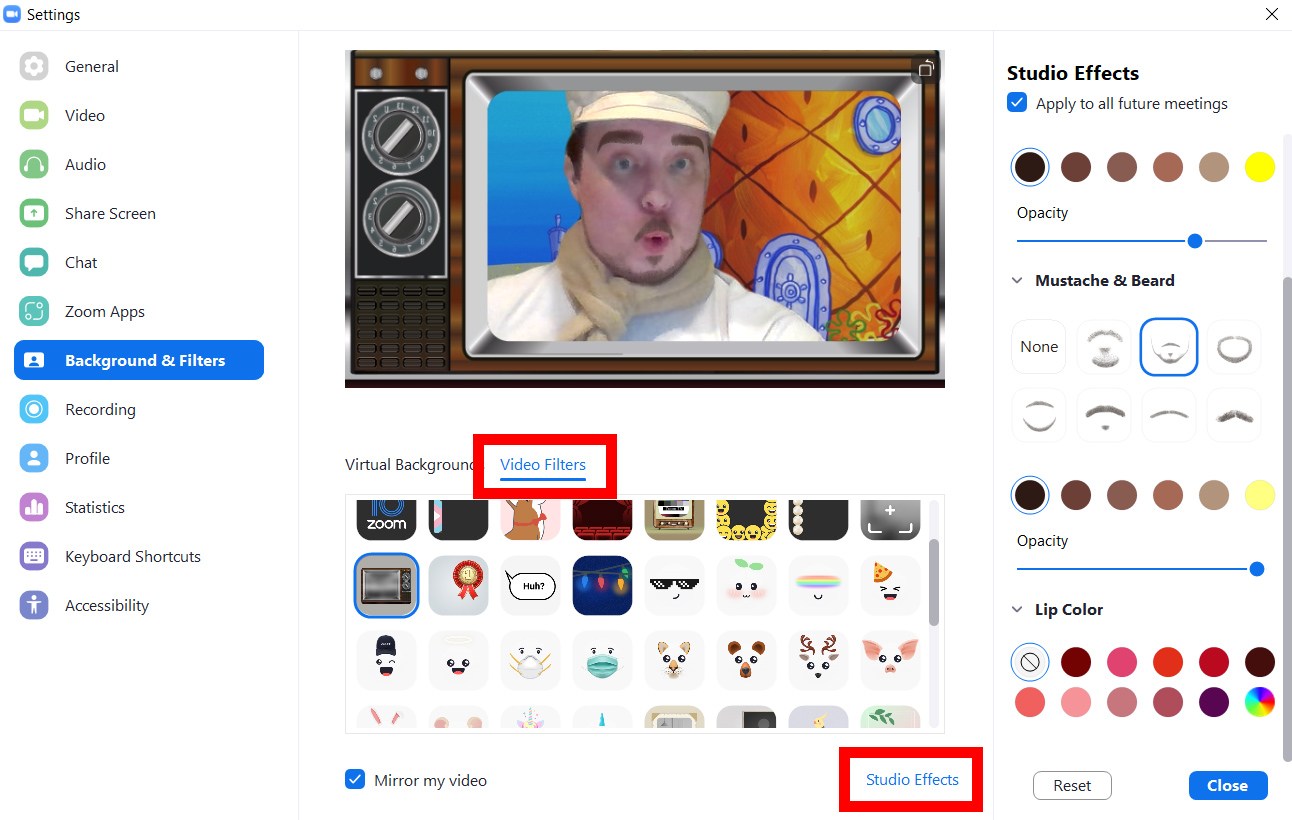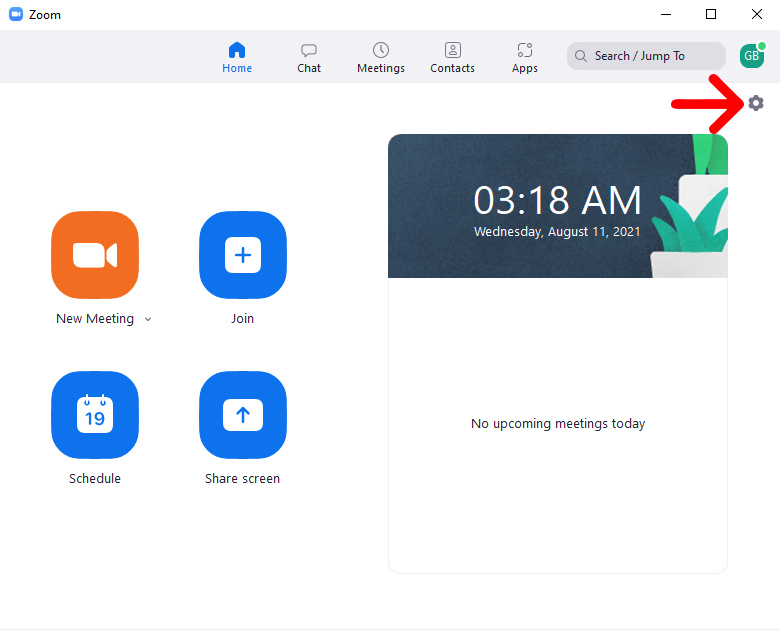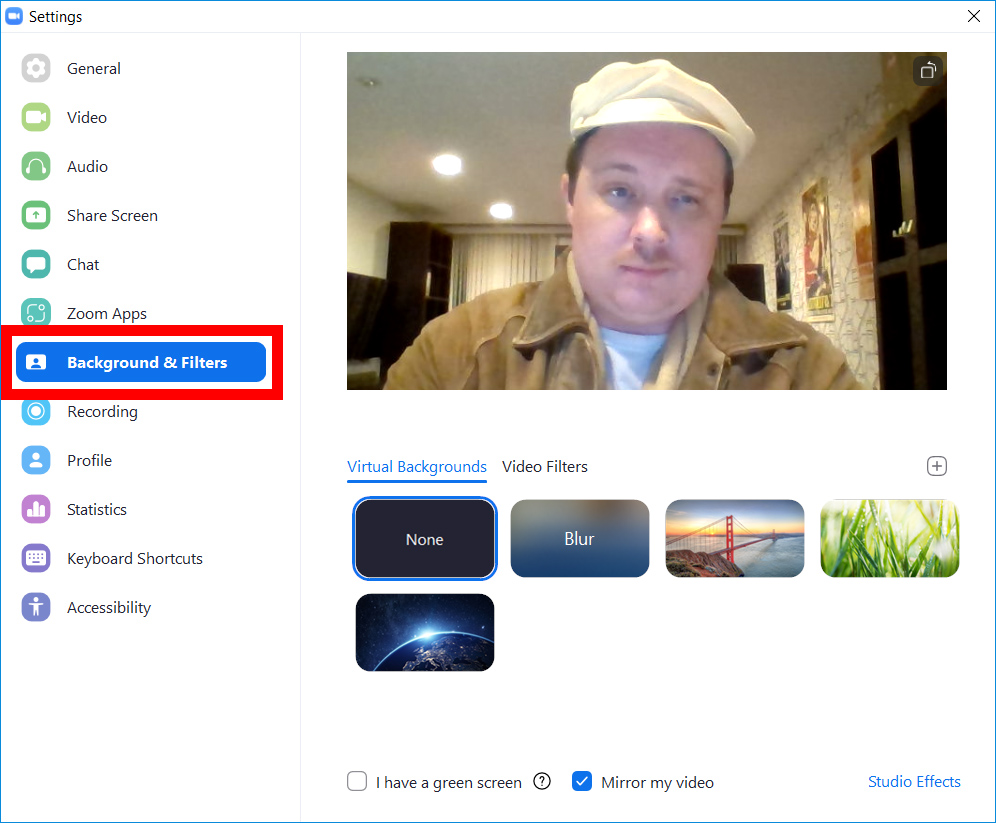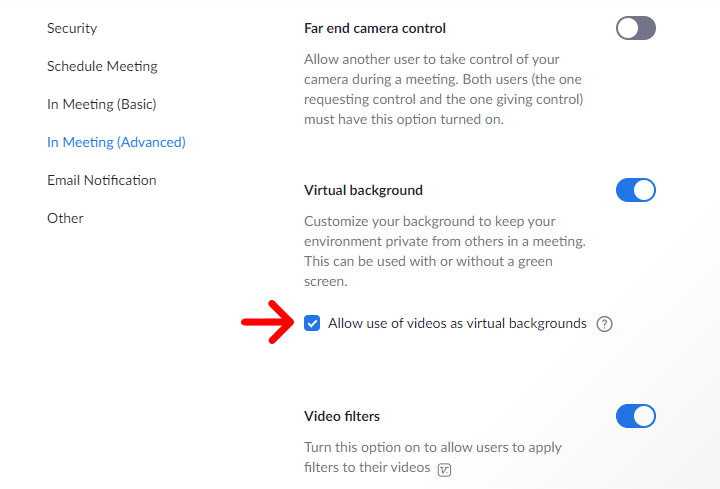Taustan vaihtaminen Zoomissa on nykyään melkein välttämätöntä. Tämä ominaisuus ei ainoastaan auta sinua piilottamaan sotkuista huonettasi, vaan se antaa sinulle myös hauskaa puhuttavaa kokousten aikana. Näin voit lisätä virtuaalisen taustan Zoomiin ennen kokousta ja sen aikana ja miten voit muokata videotasi edelleen videosuodattimilla ja studiotehosteilla.
Kuinka lisätä virtuaalinen tausta ennen kokousta Zoomissa
Jos haluat lisätä taustan Zoomiin, avaa työpöytäsovellus ja napsauta rataskuvaketta oikeassa yläkulmassa. valitse sitten Tausta ja suodattimet vasemmasta sivupalkista. Valitse lopuksi kuva tai napsauta plusmerkkiä > lisää kuva Voit ladata oman taustasi.
- Avaa Zoom-työpöytäsovellus ja kirjaudu sisään. Jos sinulla ei vielä ole työpöytäsovellusta, voit ladata sen Zoomista Tässä .
- Napsauta sitten ikkunan oikeassa yläkulmassa olevaa rataskuvaketta.
- Valitse seuraavaksi Tausta ja suodattimet . Löydät tämän vasemmasta sivupalkista.
- Valitse lopuksi virtuaalinen tausta jostakin Zoomin oletuskuvasta tai lataa omasi napsauttamalla plusmerkkiä.
Voit sumentaa taustaa muuttamatta sitä valitsemalla Sumennus, mutta se myös sumentaa kaikki kohteet, jotka ovat liian lähellä tai kaukana kamerasta, mukaan lukien ne, joita pidät kädessäsi.
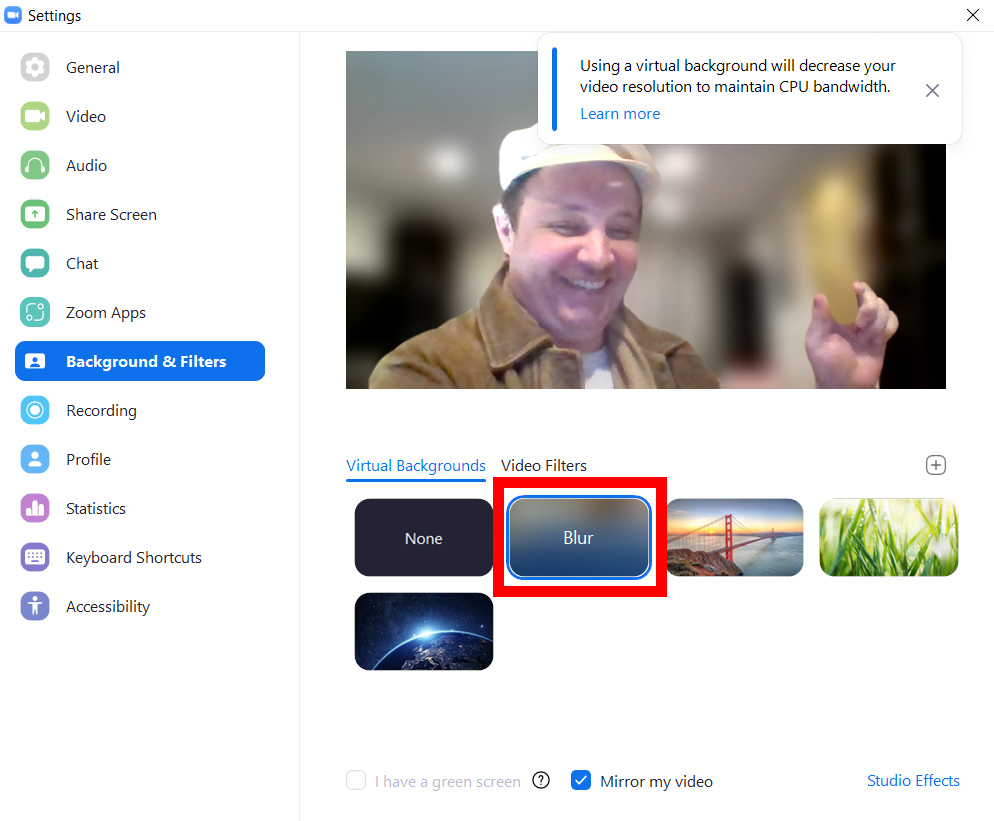
Vaikka Zoom ei anna sinulle montaa oletustaustaa, voit käyttää sen sijaan mitä tahansa omia valokuviasi. Voit tehdä tämän napsauttamalla plusmerkkiä zoomausikkunan oikealla puolella. Napsauta sitten lisää kuva ja valitse kuva tiedostoistasi.
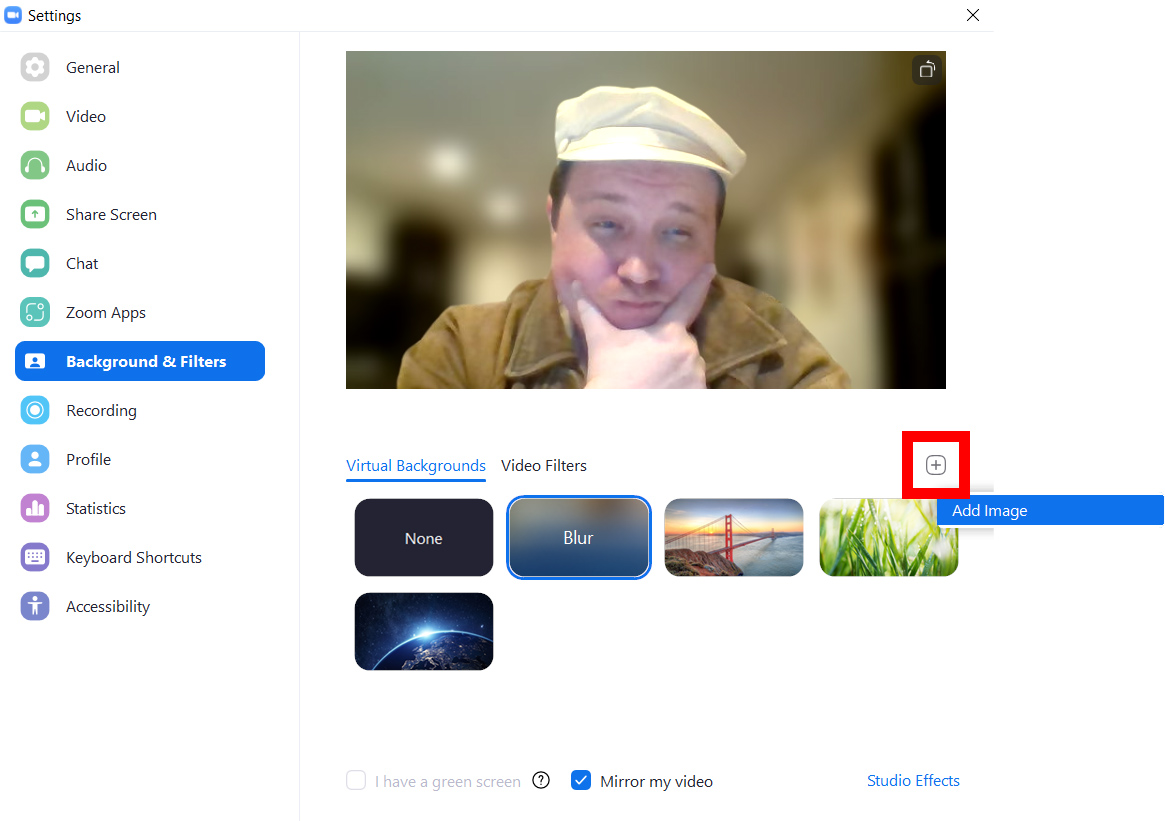
Kun olet lisännyt kuvan Zoomiin, vaihda taustaa valitsemalla se. Voit lisätä useita kuvia käytettäväksi taustakuvina, ja ne ovat kaikki siellä, kun seuraavan kerran avaat sovelluksen.
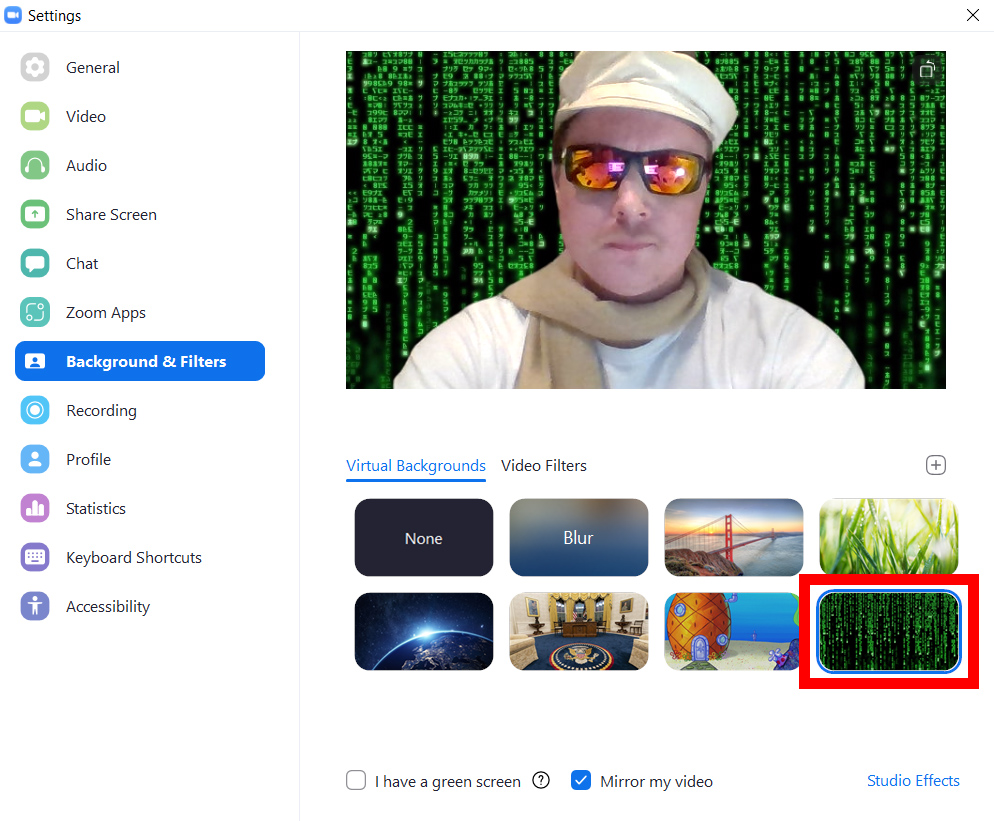
Huomautus: Jos taustakuvasi ei toimi kunnolla ja se joko vuotaa verta vaatteillesi tai siellä on tyhjiä tiloja, yritä poistaa valinta ruudusta Minulla on vihreä näyttö.
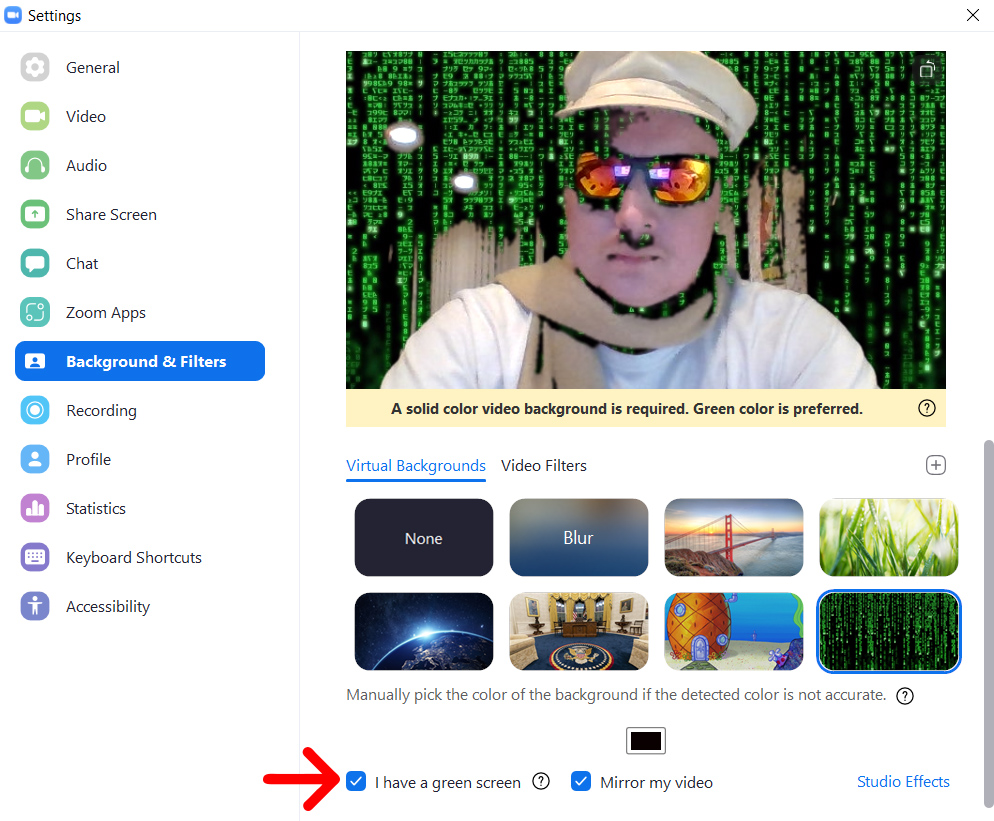
Tämä ruutu tulee valita vain, jos istut seinän tai yksivärisen paperin edessä (vihreä tausta on paras). Napsauta sitten yllä olevaa väriruutua videon kääntö Oma ja napsauta väriä, jonka haluat poistaa taustastasi kohdistimella.
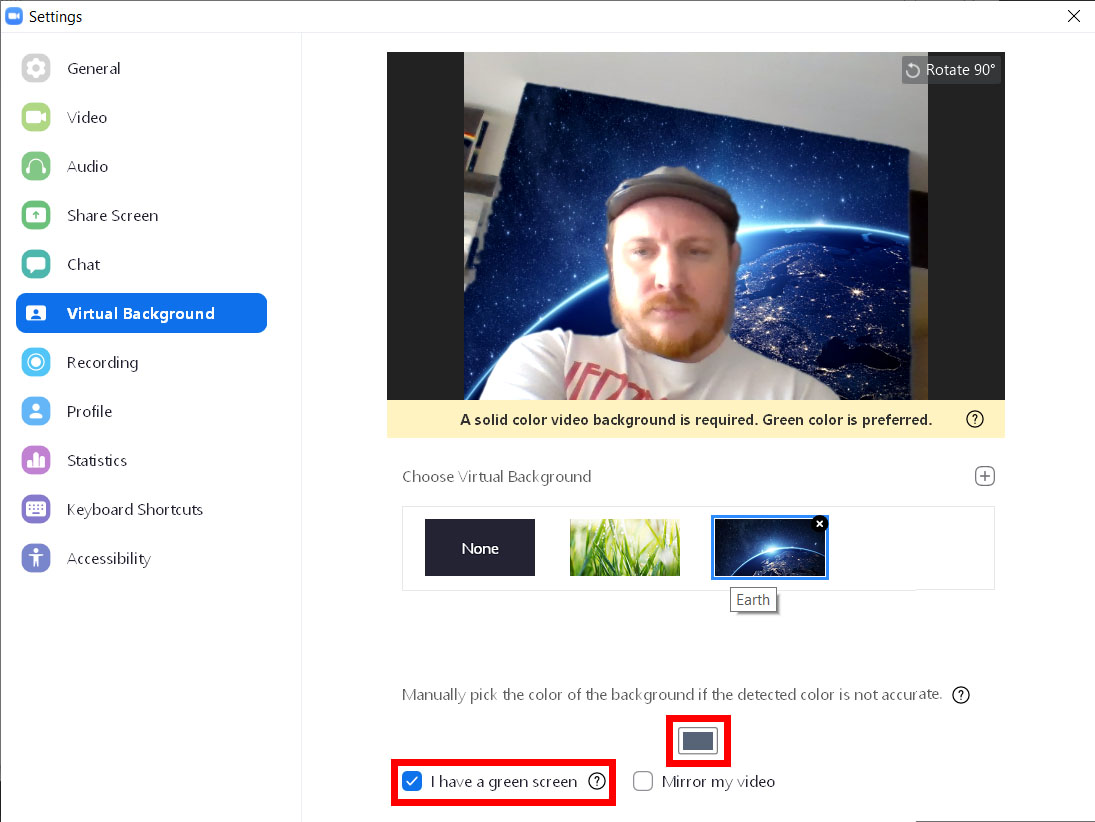
Tämän ruudun napsauttaminen lukitsee kohdistimen videoikkunaan. Kun napsautat osaa taustastasi, kaikki videossasi, joka on lähellä tätä väriä, korvataan valitsemallasi zoomaustaustalla.
Siksi et halua käyttää vaatteita, jotka ovat samanvärisiä kuin taustasi, tai muuten se katoaa. Parhaan tuloksen saavuttamiseksi taustan tulee myös olla kirkas ja tasaisesti valaistu.
Virtuaalisen taustan lisääminen Zoom-kokouksen aikana
Jos haluat lisätä virtuaalisen taustan ollessasi jo Zoom-kokouksessa, napsauta kamerakuvakkeen vieressä olevaa ylänuolikuvaketta ikkunan vasemmassa alakulmassa. valitse sitten Valitse oletustausta Ja valitse tausta, jota haluat käyttää.
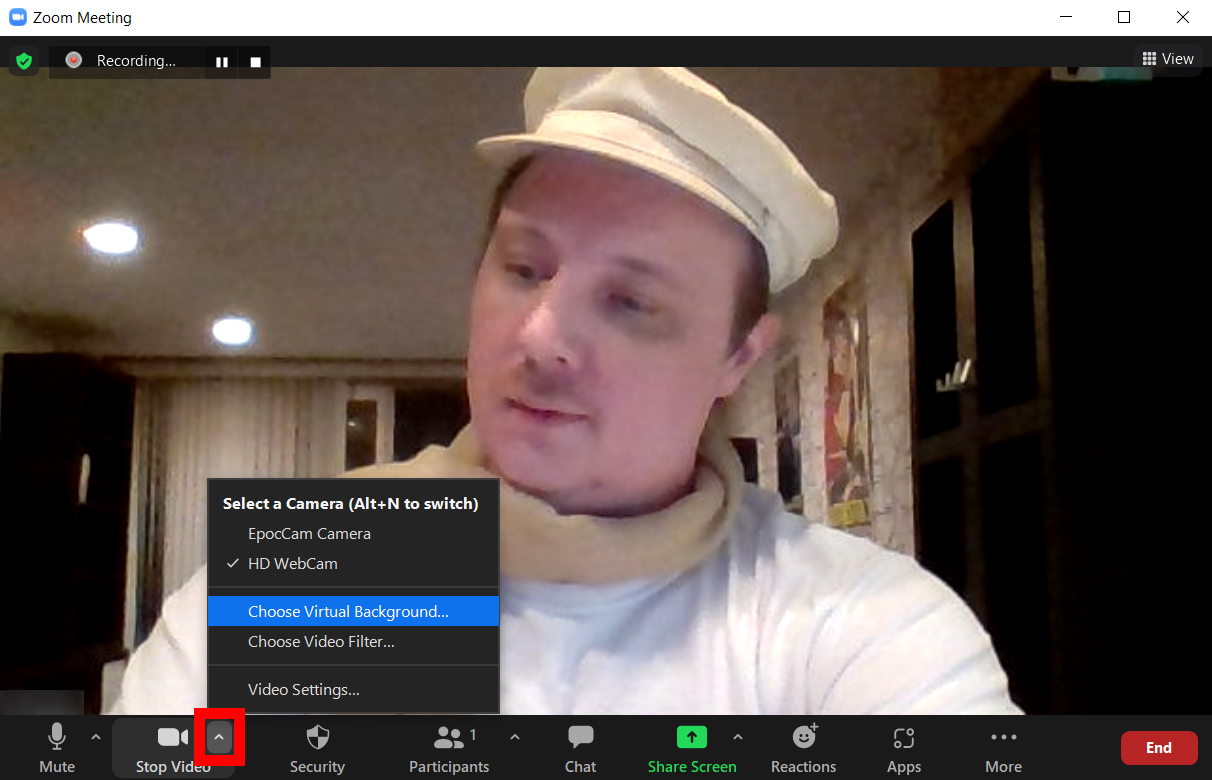
Videosuodattimien ja studiotehosteiden lisääminen Zoomiin
Zoomin oletustaustan vaihtamisen lisäksi voit myös muuttaa videotasi ja jopa ulkonäköäsi. Videosuodattimilla voit muuttaa videosi väriä, lisätä aurinkolasit kasvoillesi ja rajata videosi television sisällä. Studiotehosteilla voit lisätä kasvojen hiuksia ja muuttaa huulten väriä.